Włączamy funkcję przywracania systemu:
 |
| Funkcja przywracania systemu Windows - konfiguracja |
1. Klikamy lewym przyciskiem myszy na menu start.
2. W menu start klikamy prawym przyciskiem myszy na "Mój Komputer" lub "Komputer" i wybieramy "Właściwości".
W Windows 7:
-W nowo otwartym oknie wybieramy z menu po lewej stronie: "Zaawansowane ustawienia systemu".3. Przechodzimy na zakładkę "Ochrona systemu".
4. Wybieramy partycję(dysk) systemowy, najczęściej oznaczone logiem systemu.
5. Klikamy na przycisk "Konfiguruj", pojawi Nam się okno widoczne na zdjęciu po lewej stronie powyżej.
6. Suwakiem ustalamy rozmiar jaki chcemy preznaczyć na punkty przywracania systemu, ja osobiście ustawiam widełki 15-20 GB.
7. Klikamy na "Zastosuj" a następnie "Ok" aby zamknąć okno.
Korzystamy z narzędzia przywracania systemu:
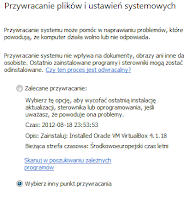 |
| Okno wyboru punktu przywracania Systemu Windows (Kliknij aby powiększyć) |
2. Szukamy na liście "Akcesoria", po znalezieniu klikamy lewym przyciskiem myszy.
3. Następnie "Narzędzia systemowe" z folderu "Akcesoria".
4. Na końcu "Przywracanie systemu".
5. Pojawi Nam się okno widoczne poniżej na rysunku po prawej.
 |
| Wybór punktu przywracania z listy dostępnych punktów (Kliknij aby powiększyć) |
7. Następnie z listy wybieramy interesujący Nas punkt przywracania, (z określonej daty, sprzed instalacji konkretnego oprogramowania, etc) drugie zdjęcie po prawej stronie poniżej.
8. Następnie klikamy "Dalej" i w następnym oknie klikamy "Zakończ" jeżeli jesteśmy pewni, że chcemy tą operację przeprowadzić.
Uwaga:
Czasami zdarzy się taka awaria, że nie będziemy mogli zalogować się do systemu. Zatem resetujemy komputer i w trakcie uruchamiania systemu wciskamy F8 na klawiaturze zaraz po wczytaniu biosu. I próbujemy zalogować się przez wybór "Trybu Awaryjnego". Jeżeli to nie poskutkuje to robimy jeszcze raz to samo tylko zamiast "Tryb awaryjny" wybieramy "Ostatnia znana konfiguracja" lub "Przywracanie systemu".
Brak komentarzy:
Prześlij komentarz